YouTubeプレミアムの加入者の中には、クレジットカードの期限満了などで支払い方法の変更が必要になる場合があります。
この記事では、YouTubeプレミアムで設定している支払い方法の変更手順や解約手順、YouTubeプレミアムをお得に使う方法を紹介します。
目次
【YouTubeプレミアム】支払い方法の変更手順|iPhone・Android・ブラウザ

iPhoneやAndroidなど、デバイス別・契約形態別のYouTubeプレミアム支払い方法の変更手順を見ていきましょう。
※参考サイト:YouTube Help
iPhone
iPhone(AppStore)でYouTubeプレミアムに加入した場合の支払い方法の変更は以下の手順です。
- 「App Storeアプリ」を起動
- 「アイコン」をタップ
- 「ユーザー名(自分の名前)」をタップ
- 「お支払い方法を管理」をタップ
- 設定したい支払い方法を選んで情報を入力す「完了」をタップ
iPhoneやiPadを利用している方がApp StoreでYouTubeプレミアムに加入している場合は、App Storeの支払い方法の変更が必要です。
App Storeでアプリ内課金をする場合の支払い方法も変更になるので注意が必要です。
ただ、通常ではYouTubeプレミアムの支払い方法に利用できないPayPayも支払い方法に変更できるのでバーコード決済を使いたい方にはおすすめです。
Android
AndroidでYouTubeプレミアムに加入した場合の支払い方法の変更は以下の手順です。
- 「YouTubeアプリ」を起動
- 「マイページ」をタップ
- 「有料メンバーシップ」をタップ
- 支払い方法の横の「編集」をタップ
- 設定したい支払い方法を選択
- 「送信」をタップ
Androidの場合はGoogle Playを経由してYouTubeプレミアムに加入することも可能です。
どちらもGoogleアカウントに紐づいているのでどちらから行ってもGoogle関連のサービスの支払い方法が変更されるので覚えておきましょう。
ブラウザ
iPhoneユーザーがブラウザからYouTubeプレミアムに加入した場合やパソコンからYouTubeプレミアムに加入した場合の支払い方法の変更は以下の手順です。
- 「YouTube」にアクセスする(ログインがまだの場合はログインする)
- 「アイコン」をタップ
- 「メンバーシップの管理」をクリック
- 支払い方法の横の「編集」をクリック
- 別の支払い方法を選択
- 「送信」をクリック
上記の手順はパソコン版ブラウザです。
iPhoneの場合は若干文言や仕組みが違う場合があるので注意してください。
【YouTubeプレミアム】使える7つの支払い方法

では、YouTubeプレミアムで変更できる支払い方法を紹介します。
クレジットカード
YouTubeプレミアムでは、クレジットカードを支払い方法に変更できます。
クレジットカードで支払いをすればクレジットカードのポイント還元を受けられる場合があります。
YouTubeプレミアムは学割以外で割引されることはありませんので、少しでもお得に使うならクレジットカードがおすすめです。
デビットカード
YouTubeプレミアムでは、デビットカードへの支払い方法の変更も可能です。
デビットカードとは、銀行口座から直接引き落としできるカードで、現在はキャッシュカードと一体になったカードが多くなっています。
デビットカードを支払い方法に変更するには、以下の国際ブランドのカードが必要なので覚えておきましょう。
- VISA
- Mastercard
- American Express
- JCB
プリペイドカード
YouTubeプレミアムでは、プリペイドカードへの支払い方法の変更もできます。
国際ブランドが発行しているチャージ式のプリペイドカードが対象です。
PayPal
YouTubeプレミアムは、オンライン決済サービスのPayPalも支払い方法に変更できます。
PayPalはオンライン決済サービスの1つで、クレジットカードや銀行口座と紐付けをすることで利用できる決済サービスです。
クレジットカードや銀行口座を直接入力するのに不安を感じる方にはおすすめの支払い方法です。
キャリア決済
YouTubeプレミアムの支払い方法は、キャリア決済へも変更可能です。
対象のキャリア決済は以下のとおりです。
- docomo
- au/UQ Mobile
- SoftBank/Y! mobile
- 楽天モバイル
- mineo
上記以外のキャリアではキャリア決済を利用できないので注意しましょう。
Apple Gift Card(iPhoneのみ)
iPhone(App Store加入)ユーザーのみApple Gift Card(iTunes Gift Card)を使ってYouTubeプレミアム支払い方法にすることができます。
コンビニや家電量販店、オンラインサイトで販売しているギフトカードで、Apple IDアカウントのチャージしておけば優先的に自動で引き落としされます。
Google Play残高(Androidのみ)
AndroidユーザーはGoogle Play残高からYouTubeプレミアムの月額料金支払い方法に設定することができます。
他のアプリなどのアプリ内課金も残高から決済をしていると、YouTubeプレミアムの支払い分が足りなくなり使えなくなるリスクもあるので覚えておきましょう。
【YouTubeプレミアム】解約方法|iPhone・Android・ブラウザ
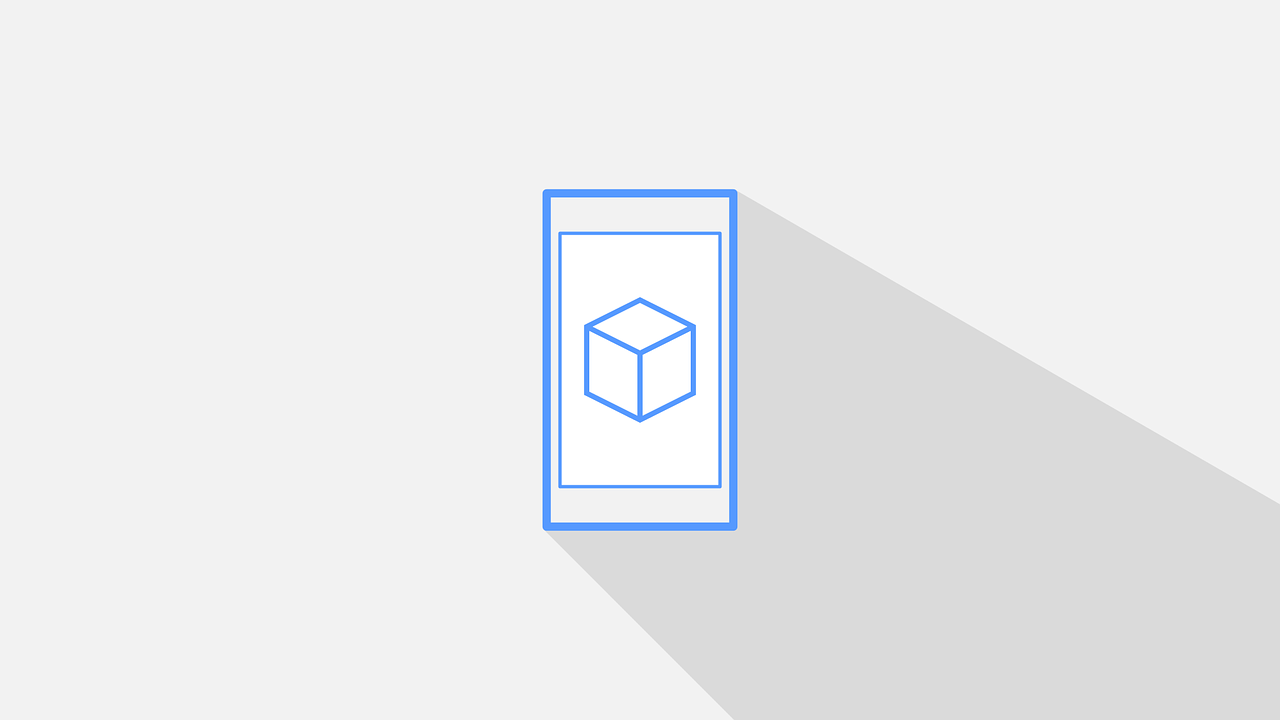
YouTubeプレミアムが不要になった際の解約手順を見ていきましょう。
iPhone
iPhone(App Store)でYouTubeプレミアムに加入した場合の解約手順は以下の通りです。
- 「App Store」を起動
- 「アイコン」をタップ
- 「サブスクリプション」をタップ
- 「YouTubeプレミアム」をタップ
- 「サブスクリプションをキャンセル」をタップ
- 「確認」をタップ
iPhoneユーザーがブラウザから加入した場合は、こちらの手順では解約できないので注意しましょう。
Android
AndroidでYouTubeプレミアムに加入した場合の解約手順は以下の通りです。
- 「YouTubeアプリ」を起動
- 「マイページ」をタップ
- 「購入とメンバーシップ」をタップ
- 「Premium」をタップ
- 「無効にする」をタップ
- 使えなくなる機能を確認して「次へ」をタップ
ブラウザ
ブラウザからYouTubeプレミアムに加入した場合の解約手順は以下の通りです。
- 「YouTube」にアクセスする(ログインがまだの場合はログインする)
- 「アイコン」をクリック
- 「購入とメンバーシップ」をクリック
- YouTubeプレミアムの欄の「無効にする」をクリック
- 「解約する」をクリック
YouTubeプレミアムをお得に使う方法
YouTubeプレミアムは日本では2023年8月4日に値上げをされ1,280円(App Storeでは1,580円)と年間で1,000円コストがかかります。
YouTubeプレミアムの機能は気になるけれど、コストが気になって加入できないという方もいると思います。
そこで、YouTubeプレミアムをお得に使う方法を3つ紹介します。
年間プランやファミリープランを使う
YouTubeプレミアムをお得に使う方法で最もおすすめなのが、年間プランやファミリープラン、学割プランを使うことです。
- ファミリープランの料金:2,280円
- 学割プランの料金:780円
- 年間プラン(個人)の料金:12,800円
ファミリープランは、最大5人まで利用できます。
2人で使ってもそれぞれ個人プランに加入するよりもお得に利用できます。
学割プランの場合は、高校生・専門学生・大学生に限られますが500円割引。
年間プランも2ヶ月分がお得です。
どのプランもApp Storeでは契約できないので、iPhoneユーザーの方はブラウザから加入するようにしましょう。
キャリアのキャンペーンを活用する
YouTubeプレミアムは、キャリアのキャンペーンを活用すると何ヶ月分か無料で使える場合があります。
ただ、キャンペーン期間が終了すると通常料金に戻ります。
また、自動更新され知らない間に料金が発生することもあるので注意しましょう。
VPNを活用する
VPNを使って海外版のYouTubeプレミアムに加入すれば、かなり安く利用できる場合があります。
ただ、YouTubeの利用規約には違反しているため、利用中にアカウントがBANされる危険性もあります。
VPNを利用する場合は責任を負いかねますので、自己責任で登録するようにしましょう。
※VPNを使ったYouTubeプレミアムについてはこちらの記事をご覧ください
まとめ
YouTubeプレミアムに設定している支払い方法の変更手順や解約手順などを紹介してきました。
AndroidではGoogleアカウントなので問題ありませんが、iPhoneではApp Storeで契約すると通常とは違う操作が必要です。
YouTubeプレミアムは前払いなので、支払い方法が設定されていないと使うことができません。
変更が必要になった場合は、紹介した手順で手続きしてみてください。





